Mac के लिए Keynote यूज़र गाइड
- आपका स्वागत है
- Keynote 13.2 में नया क्या है
-
- ऑब्जेक्ट की पारदर्शिता बदलें
- आकृति और टेक्स्ट बॉक्स को रंग या इमेज से भरें
- ऑब्जेक्ट में बॉर्डर जोड़ें
- कैप्शन या शीर्षक जोड़ें
- प्रतिबिंब या छाया जोड़ें
- ऑब्जेक्ट शैलियों का उपयोग करें
- ऑब्जेक्ट का आकार बदलें, घुमाएँ या फ़्लिप करें
- ऑब्जेक्ट सूची का उपयोग करके ऑब्जेक्ट को मूव करें और संपादित करें
- अपने प्रस्तुतीकरण को इंटरएक्टिव बनाने के लिए लिंक किए गए ऑब्जेक्ट जोड़ें
-
- प्रस्तुतीकरण भेजें
- सहयोग का परिचय
- अन्य लोगों को सहयोग के लिए आमंत्रित करें
- शेयर किए गए प्रस्तुतीकरण पर सहयोग करें
- शेयर किए गए प्रस्तुतीकरण में नवीनतम ऐक्टिविटी देखें
- शेयर किए गए प्रस्तुतीकरण की सेटिंग्ज़ बदलें
- प्रस्तुतीकरण की शेयरिंग रोकें
- शेयर्ड फ़ोल्डर और सहयोग
- सहयोग करने के लिए Box का उपयोग करें
- ऐनिमेटेड GIF बनाएँ
- किसी ब्लॉग में अपना प्रस्तुतीकरण को पोस्ट करें
-
- Keynote के साथ iCloud Drive का उपयोग करें
- PowerPoint या किसी दूसरे फ़ाइल फ़ॉर्मैट में एक्सपोर्ट करें
- प्रस्तुतीकरण फ़ाइल आकार घटाएँ
- बड़े प्रस्तुतीकरण को पैकेज फ़ाइल के रूप में सहेजें
- प्रस्तुतीकरण का कोई पूर्व संस्करण रीस्टोर करें
- प्रस्तुतीकरण को एक स्थान से दूसरे स्थान पर मूव करें
- प्रस्तुतीकरण डिलीट करें
- प्रस्तुतीकरण को पासवर्ड से संरक्षित करें
- प्रस्तुतीकरण को लॉक करें
- कस्टम थीम बनाएँ और प्रबंधित करें
- कॉपीराइट

Mac पर Keynote में फ़ोनेटिक गाइड का उपयोग करें
अपने Mac, iPhone या iPad के लिए यदि आपके पास चीनी, जापानी या कोरियाई कीबोर्ड सेटअप किया गया है, तो आप इनमें से किसी भी कीबोर्ड का उपयोग न करते हुए भी किसी भी भाषा में लिखे गए शब्दों पर फ़ोनेटिक गाइड लागू कर सकते हैं।
टेक्स्ट के साथ-साथ फ़ोनेटिक गाइड प्रदान करें
अपने द्वारा चुने गए टेक्स्ट में पिछले अनुच्छेद विरामों या विरामचिह्नों को शामिल न करें।
चुने हुए टेक्स्ट पर कंट्रोल-क्लिक करें, फिर शॉर्टकट मेनू में से “फ़ोनेटिक गाइड टेक्स्ट” को चुनें।
चुने गए टेक्स्ट के साथ फ़ोनेटिक गाइड दिखाई देती है।
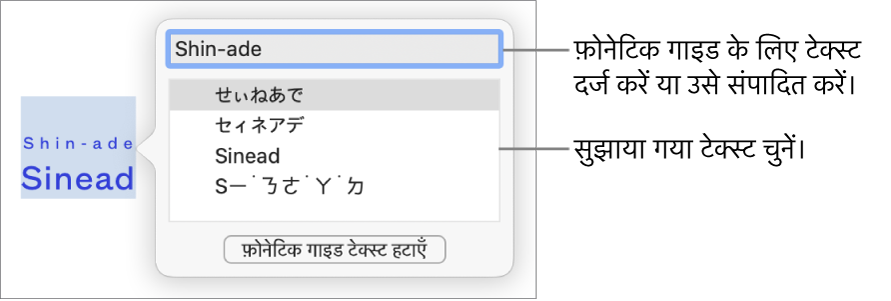
फ़ोनेटिक गाइड टेक्स्ट बदलने के लिए “फ़ोनेटिक गाइड” सूची के किसी एक विकल्प को चुनें या टेक्स्ट फ़ील्ड में स्वयं का टेक्स्ट टाइप करें।
आपके द्वारा चुनें गए टेक्स्ट को लागू करने के लिए फ़ोनेटिक गाइड टेक्स्ट विंडो के बाहर कहीं भी क्लिक करें, फिर विंडो बंद करें।
फ़ोनेटिक गाइड टेक्स्ट बदलें या हटाएँ
आप फ़ोनेटिक गाइड टेक्स्ट की भाषा बदल सकते हैं या टेक्स्ट हटा सकते हैं।
फ़ोनेटिक गाइड टेक्स्ट वाले शब्द पर क्लिक करें, फिर शॉर्टकट मेनू में से फ़ोनेटिक गाइड टेक्स्ट चुनें।
निम्नलिखित में से कोई भी एक कार्य करें :
गाइड टेक्स्ट बदलें : नया टेक्स्ट दर्ज करें या एक विकल्प चुनें।
प्रस्तुत किए गए फ़ोनेटिक विकल्प सेटअप किए गए कीबोर्ड पर आधारित होते हैं।
गाइड टेक्स्ट हटाएँ : “फ़ोनेटिक गाइड टेक्स्ट हटाएँ” पर क्लिक करें।
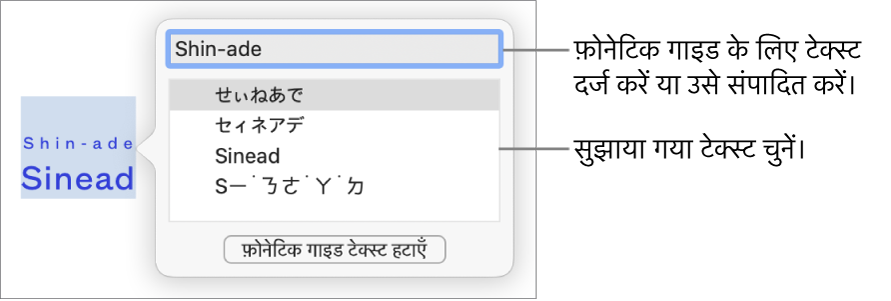
यदि आपको ऐसे सुझाव नहीं दिखते हैं जो आप ढूँढ रहे हैं, तो सुनिश्चित करें कि प्रस्तुतीकरण को आपकी वांछित भाषा का उपयोग करने के लिए सेट अप किया गया है। फ़ाइल > एडवांस > भाषा और क्षेत्र चुनें, फिर कोई भाषा चुनें।